Audition怎么添加主控混响效果?Audition做主控混响效果的技巧
来源:金桥电子网
时间:2023-04-13 07:30:47 119浏览 收藏
学习知识要善于思考,思考,再思考!今天golang学习网小编就给大家带来《Audition怎么添加主控混响效果?Audition做主控混响效果的技巧》,以下内容主要包含等知识点,如果你正在学习或准备学习文章,就都不要错过本文啦~让我们一起来看看吧,能帮助到你就更好了!
golang学习网,你的资料库。欢迎访问https://www.17golang.com在我们日常工作生活中,经常会用到音频剪辑软件来处理文件,有时候需要设置主控混响效果,该怎么制作呢?下面小编给大家整理了相关步骤介绍,感兴趣的小伙伴不要错过哦!
Audition怎么添加主控混响效果?Audition做主控混响效果的技巧

1、首先在电脑中打开AU软件,点击左上方区域,将需要的音频文件素材导入。
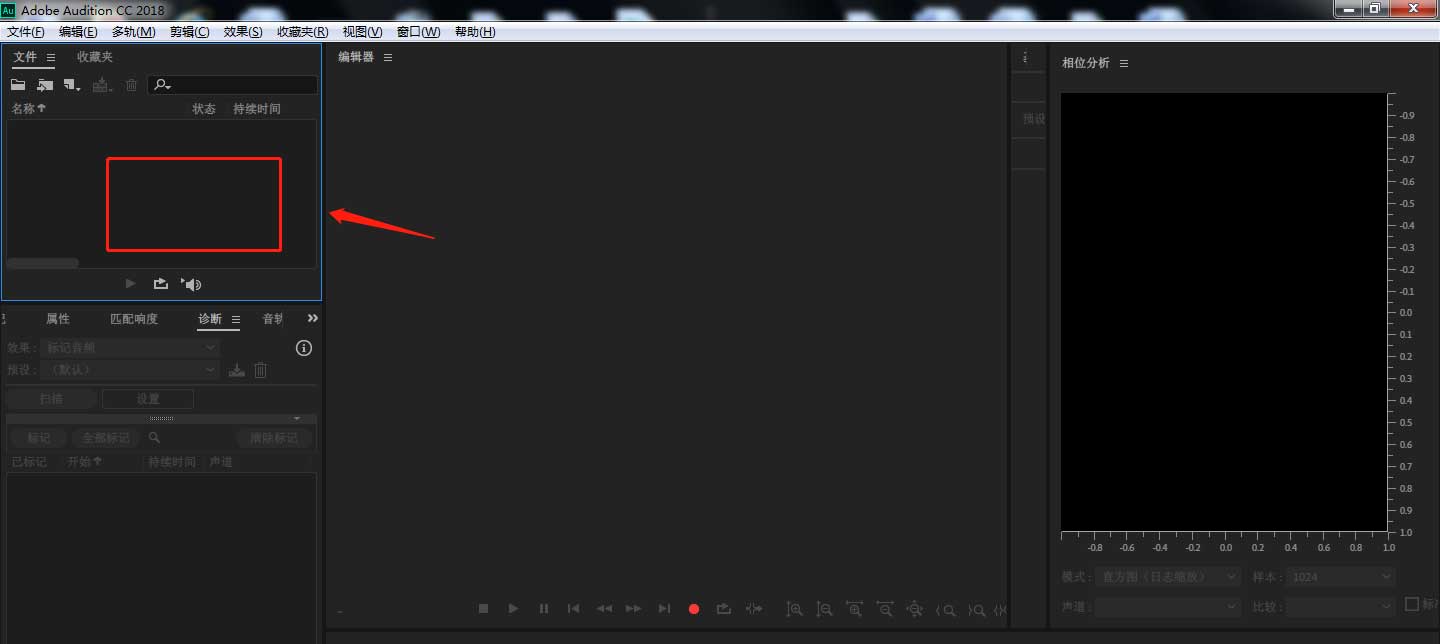
2、在弹出的导入文件窗口中,选择需要的素材,点击打开。
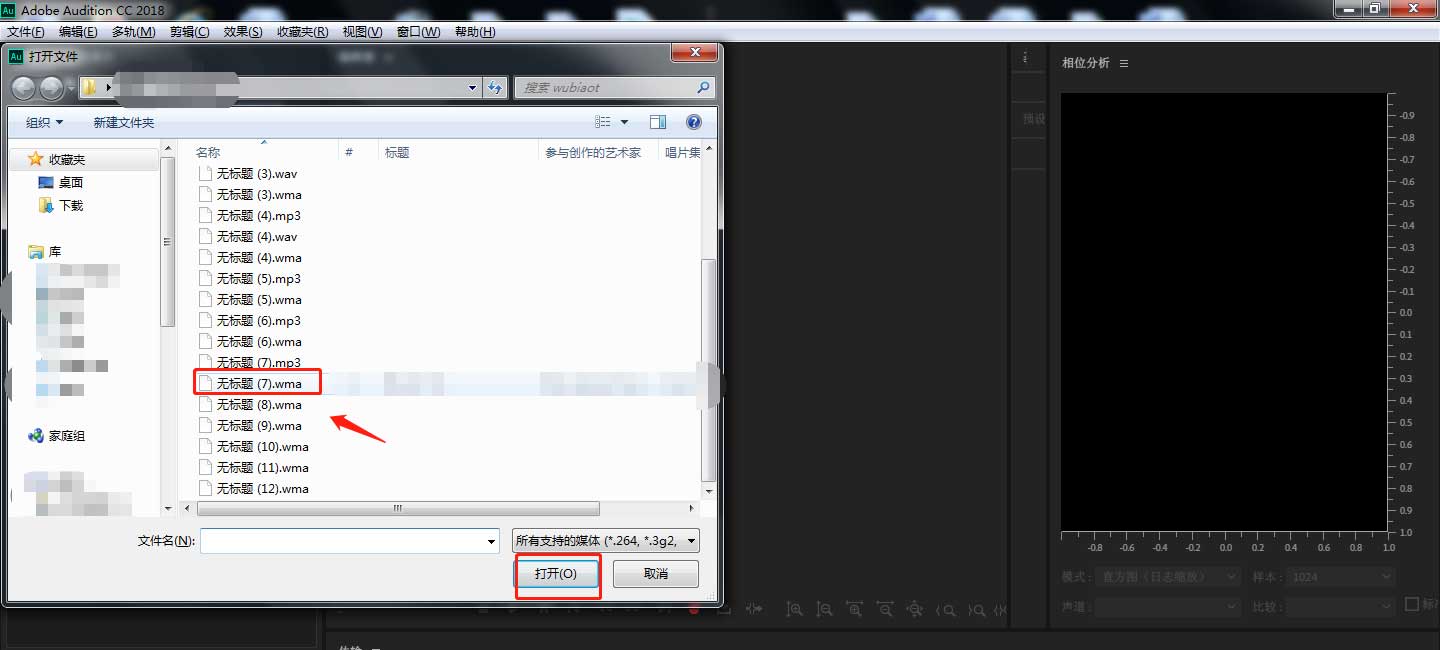
3、点击软件左上角,将左侧导入的音频素材拖动,到右侧编辑区上。
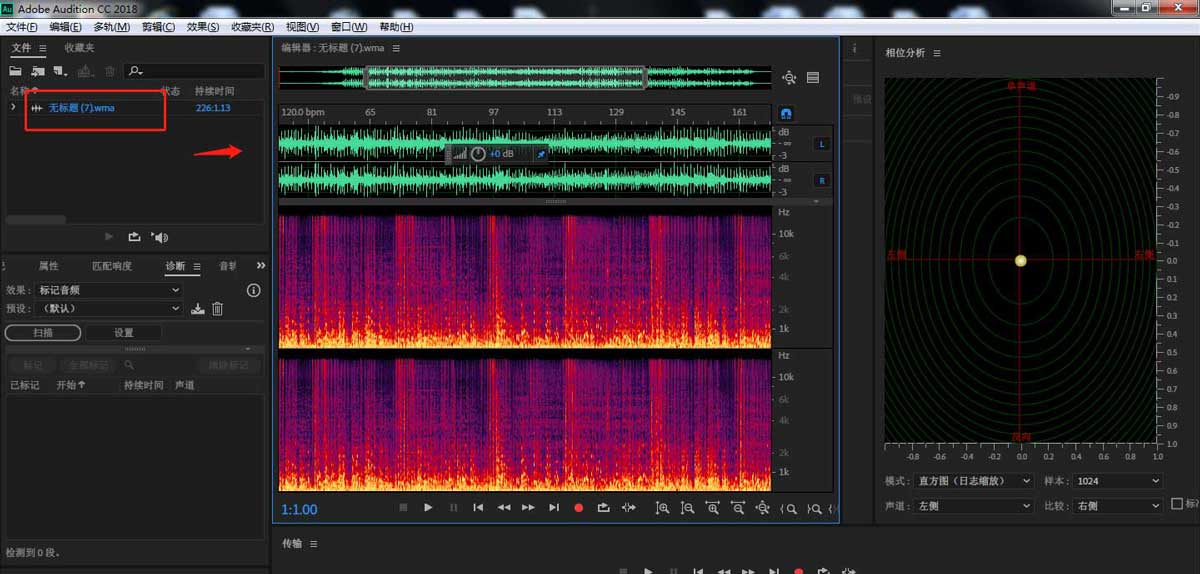
4、点击顶部工具栏中“效果”——“混响”——“室内混响”。
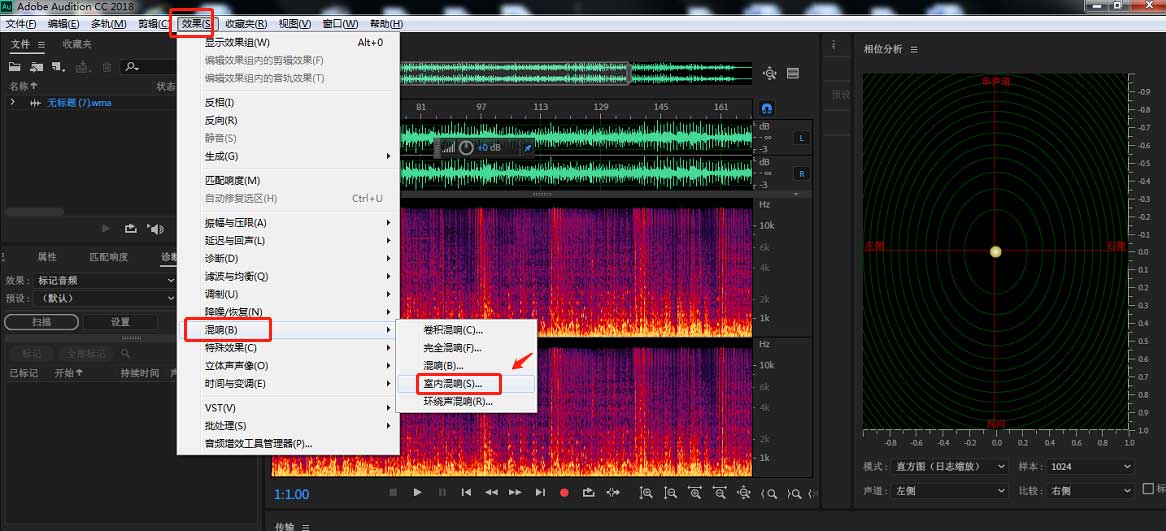
5、在弹出的窗口中点击“主控混响”,然后点击应用按钮。
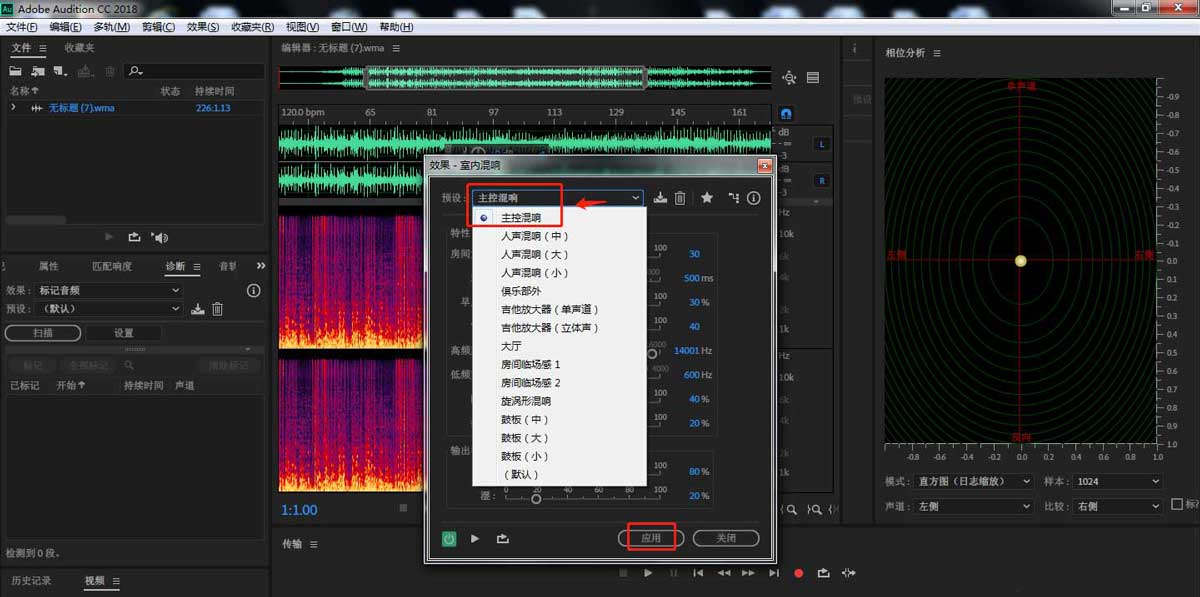
6、处理完成后,将处理好的素材文件导出为想要的格式即可。
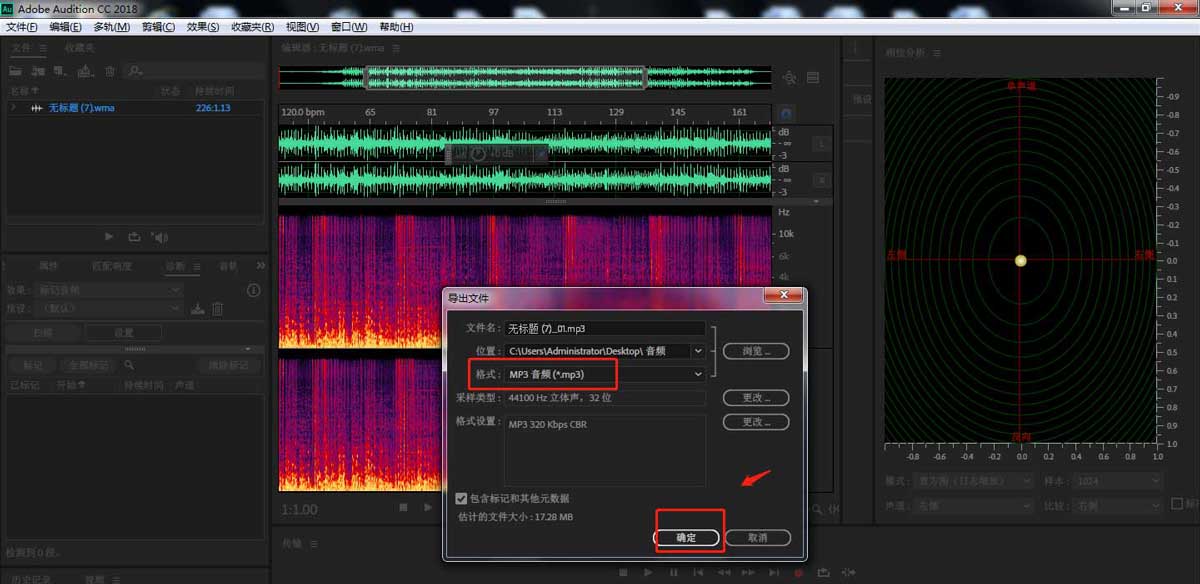
到这里,我们也就讲完了《Audition怎么添加主控混响效果?Audition做主控混响效果的技巧》的内容了。个人认为,基础知识的学习和巩固,是为了更好的将其运用到项目中,欢迎关注golang学习网公众号,带你了解更多关于的知识点!
声明:本文转载于:金桥电子网 如有侵犯,请联系study_golang@163.com删除
相关阅读
更多>
-
501 收藏
-
501 收藏
-
501 收藏
-
501 收藏
-
501 收藏
最新阅读
更多>
-
141 收藏
-
355 收藏
-
270 收藏
-
332 收藏
-
439 收藏
-
409 收藏
-
157 收藏
-
354 收藏
-
378 收藏
-
479 收藏
-
304 收藏
-
474 收藏
课程推荐
更多>
-

- 前端进阶之JavaScript设计模式
- 设计模式是开发人员在软件开发过程中面临一般问题时的解决方案,代表了最佳的实践。本课程的主打内容包括JS常见设计模式以及具体应用场景,打造一站式知识长龙服务,适合有JS基础的同学学习。
- 立即学习 543次学习
-

- GO语言核心编程课程
- 本课程采用真实案例,全面具体可落地,从理论到实践,一步一步将GO核心编程技术、编程思想、底层实现融会贯通,使学习者贴近时代脉搏,做IT互联网时代的弄潮儿。
- 立即学习 516次学习
-

- 简单聊聊mysql8与网络通信
- 如有问题加微信:Le-studyg;在课程中,我们将首先介绍MySQL8的新特性,包括性能优化、安全增强、新数据类型等,帮助学生快速熟悉MySQL8的最新功能。接着,我们将深入解析MySQL的网络通信机制,包括协议、连接管理、数据传输等,让
- 立即学习 500次学习
-

- JavaScript正则表达式基础与实战
- 在任何一门编程语言中,正则表达式,都是一项重要的知识,它提供了高效的字符串匹配与捕获机制,可以极大的简化程序设计。
- 立即学习 487次学习
-

- 从零制作响应式网站—Grid布局
- 本系列教程将展示从零制作一个假想的网络科技公司官网,分为导航,轮播,关于我们,成功案例,服务流程,团队介绍,数据部分,公司动态,底部信息等内容区块。网站整体采用CSSGrid布局,支持响应式,有流畅过渡和展现动画。
- 立即学习 485次学习
